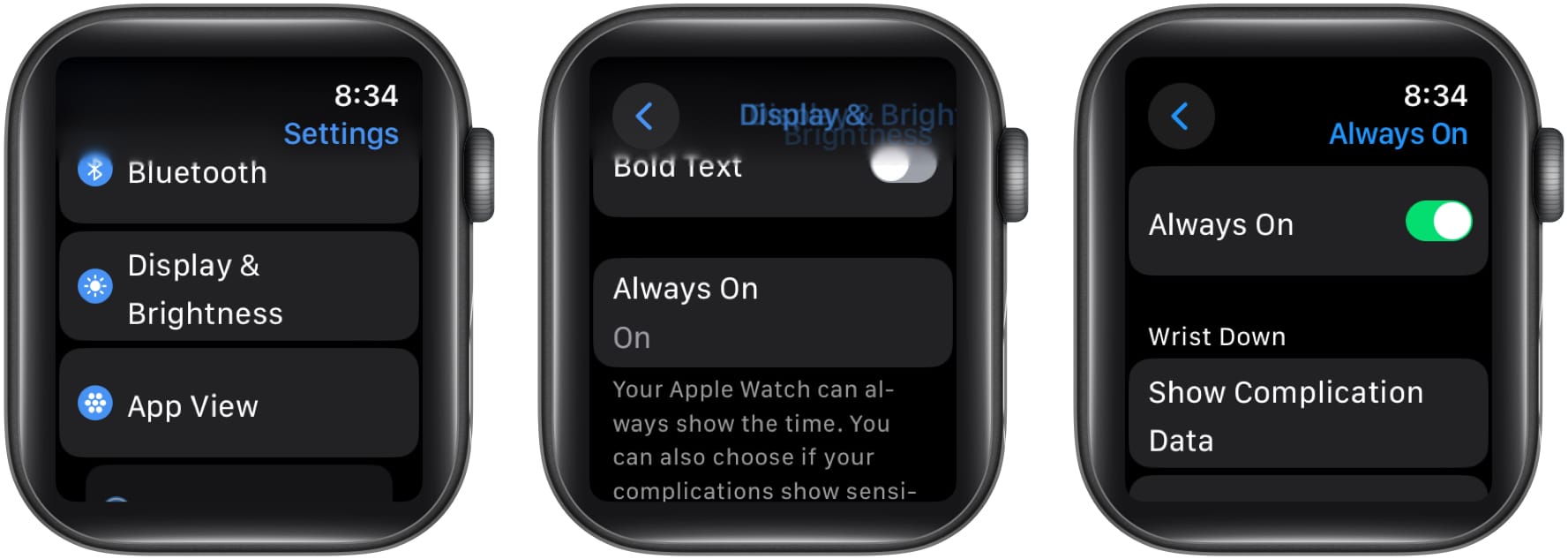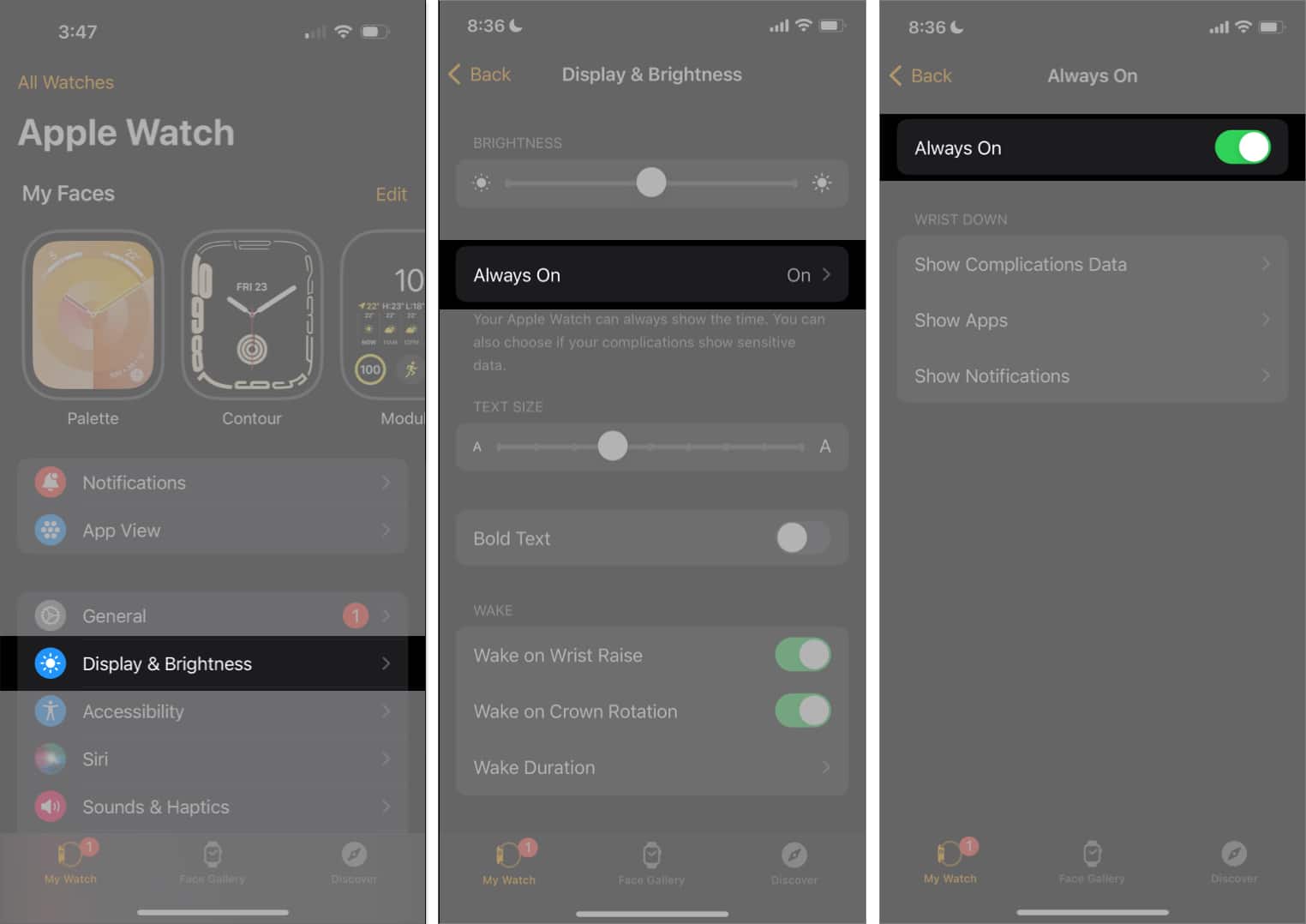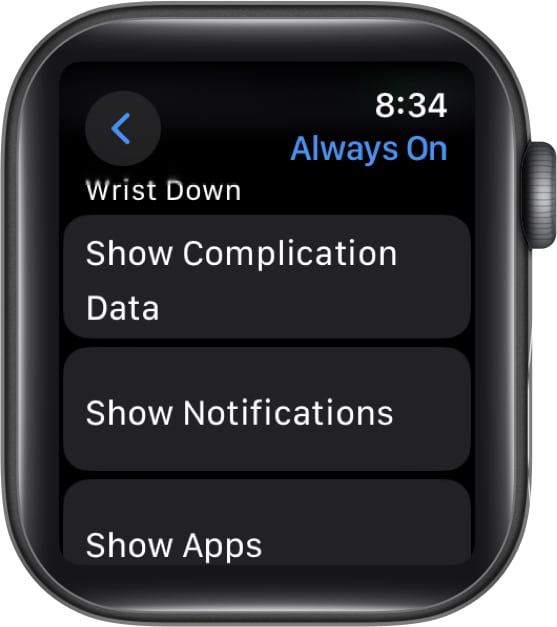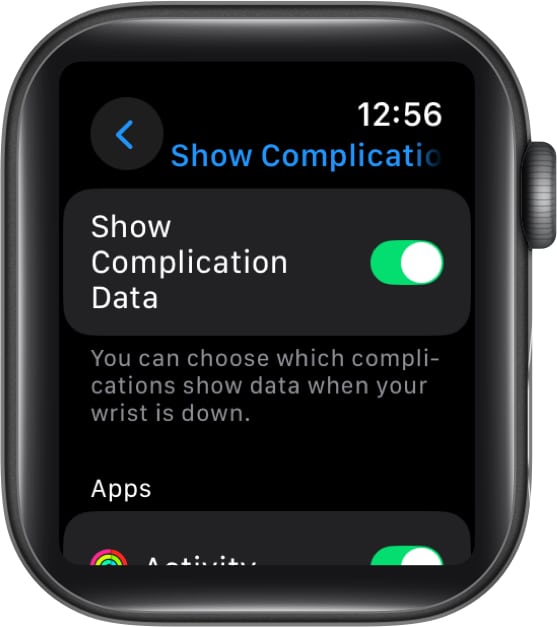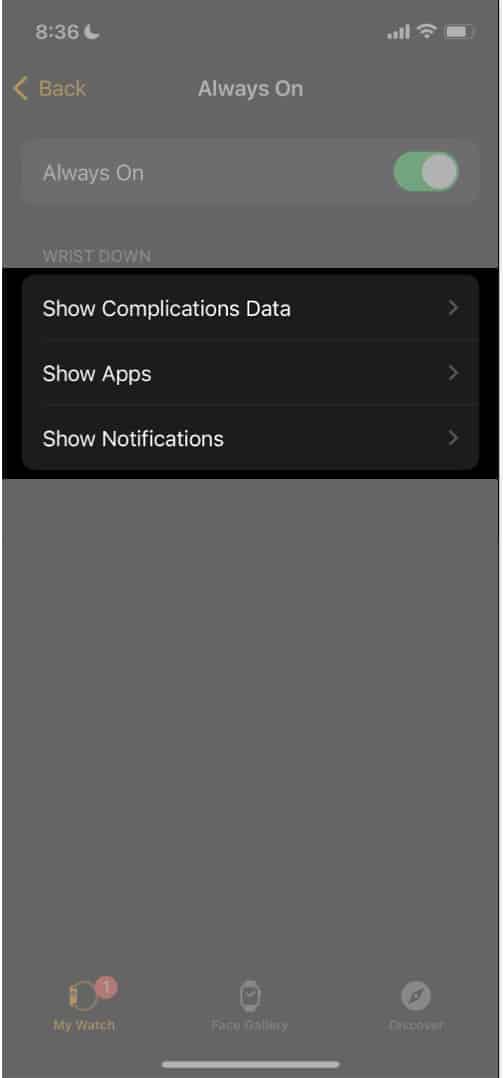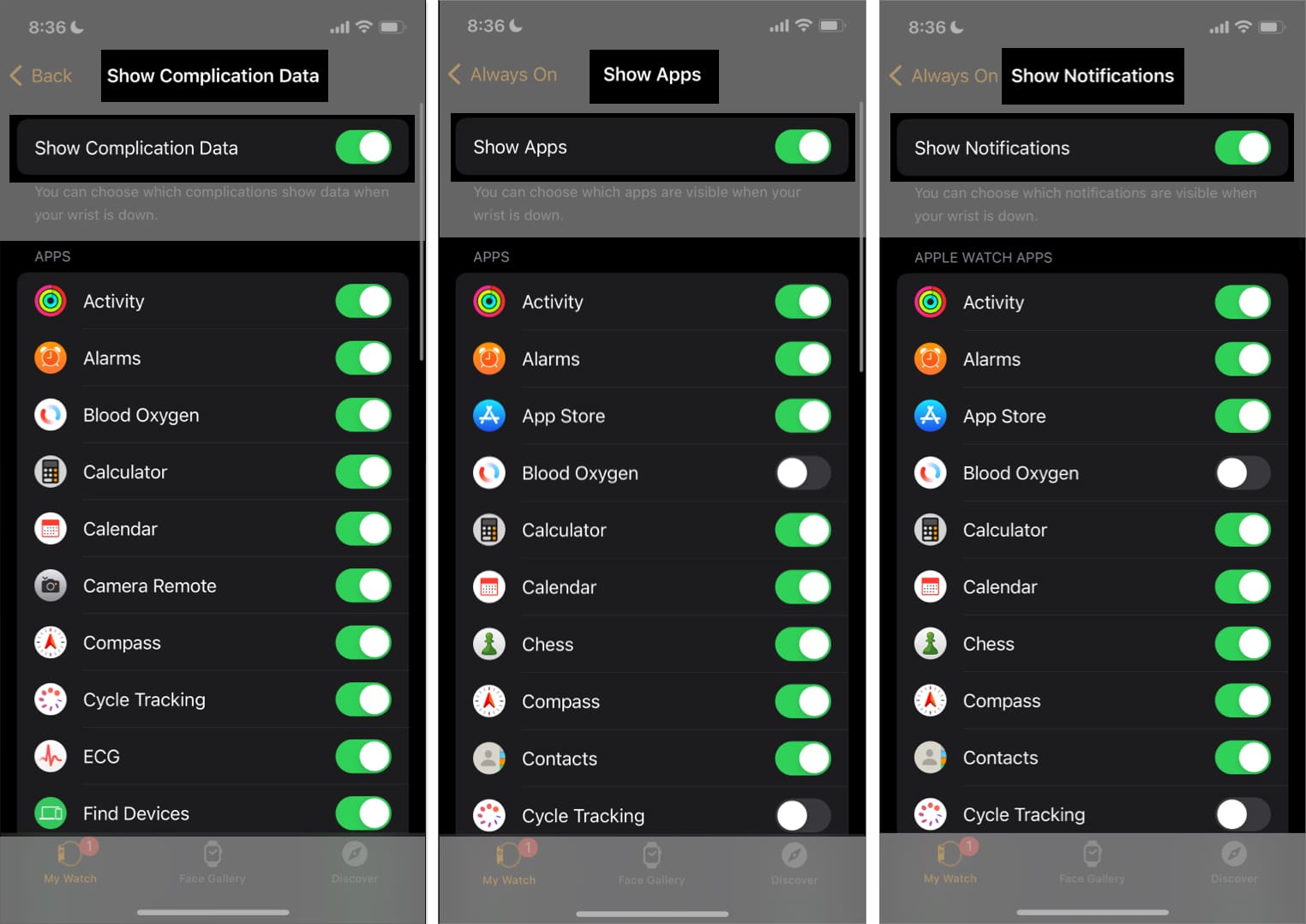Jag är förvånad över hur mycket information min Apple Watch kan packa in på sin lilla skärm, speciellt när jag använder den modulära urtavlan, som visar information från fem olika appar. Och det blir ännu bättre, eftersom jag kan kontrollera urtavlan på min Apple Watch utan att behöva väcka skärmen, tack vare Always On-funktionen.
Medan Always On är aktiverat som standard, så här aktiverar du det på din Apple Watch om du inaktiverat det tidigare och anpassar det för att tjäna dig bättre.
Innehållsförteckning
- Vad är Always On-funktionen på Apple Watch?
- Vilka Apple Watch-modeller stöder Always On display?
- Så här sätter du på eller stänger av Always On-displayen på en Apple Watch
- Hur du anpassar din Apple Watchs alltid-på-display
- Hur påverkar Always On batteritiden för din Apple Watch?
- Praktiska användningsfall för visningsfunktionen alltid på Apple Watch
Vad är Always On-funktionen på Apple Watch?
Always On är en funktion som håller urtavlan på din Apple Watch synlig hela tiden, så att du kan titta på viktig information utan att väcka skärmen.
När den är aktiverad visar din Apple Watch en förenklad version av din urtavla när handleden är nere. Detta innebär att viktig information, såsom tid, meddelanden och komplikationer, är synliga men med en minskad ljusstyrka och uppdateringsfrekvens.
Sedan, så fort du lyfter handleden eller trycker på skärmen, visar din Apple Watch den vanliga urtavlan med all komplikationsdata i full ljusstyrka. Du kan sedan interagera med klockskärmen som du brukar.
Apple låter dig konfigurera vad du vill se i läget Alltid på på din Apple Watch. De flesta komplikationer uppdateras en gång i minuten, medan komplikationer som visar livedata, som brus och kompass, inte kommer att vara aktiva. Tiden visas dock alltid i läget Alltid på.
Vilka Apple Watch-modeller stöder Always On display?
Du kan använda alltid-på-visningsläget på Apple Watch Series 5 och nyare modeller, förutom Apple Watch SE (1:a och 2:a generationen). Här är en komplett lista över alla Apple Watch-modeller som stöder Always On:
- Apple Watch Series 5
- Apple Watch Series 6
- Apple Watch Series 7
- Apple Watch Series 8
- Apple Watch Series 9
- Apple Watch Series 10
- Apple Watch Ultra
- Apple Watch Ultra 2
Så här sätter du på eller stänger av Always On-displayen på en Apple Watch
Det finns två sätt att aktivera eller inaktivera funktionen Always On display på en Apple Watch. Du kan antingen aktivera det direkt på Apple Watch eller använda Watch-appen på din iPhone.
På själva Apple Watch
- Öppna appen Inställningar.
- Välj Display & Ljusstyrka.
- Tryck på Alltid på och aktivera växlingen för detsamma.
Använda Watch-appen på en iPhone
- Öppna Watch-appen på din iPhone.
- Välj Display & Ljusstyrka.
- Välj Alltid på och slå på reglaget på följande sida.
Du kan upprepa stegen ovan och inaktivera reglaget för att stänga av alltid på.
Hur du anpassar din Apple Watchs alltid-på-display
När din Apple Watch är i alltid på-läge visar den som standard meddelanden, komplikationer eller den senaste aktiva appen. Du kan dock anpassa och styra vad du vill se. Dessutom kan du välja vilka appar som kan visas och visa komplikationer och meddelanden när handleden är nere. Detta hjälper dig att kontrollera informationen du ser i läget Alltid på och hålla den fri från röran. Du kan anpassa dessa inställningar på din Apple Watch eller Watch-appen på din iPhone.
På själva Apple Watch
- Öppna Inställningar och välj Display & Ljusstyrka.
- Tryck på Alltid på.
- Välj Visa komplikationsdata, Visa aviseringar eller Visa appar.
- Använd reglaget för att aktivera eller inaktivera deras synlighet på skärmen Alltid på.
- I varje meny bläddrar du nedåt och använder reglaget för att stänga av de appar som du inte vill ska visa information på skärmen Alltid på.
På Watch-appen på en iPhone
- Öppna Watch-appen på din iPhone.
- Välj Display & Brightness och tryck på Alltid på.
- Välj Visa komplikationsdata, Visa aviseringar eller Visa appar.
- I var och en av dessa menyer kan du välja vilka appar som kan visa komplikationer, aviseringar eller appar i alltid-på-läget. Vänd på reglaget för att aktivera eller inaktivera dem.
Hur påverkar Always On batteritiden för din Apple Watch?
Du kanske undrar om aktiveringen av Always On-skärmen påverkar batteriet i din Apple Watch. Det kan vara ett giltigt problem om din Apple Watch redan är gammal och kämpar för att hålla en hel dag på grund av dess dåliga batterihälsa.
Sanningen är att Always On ökar batteriförbrukningen. Det förväntas av en funktion som håller skärmen aktiverad hela tiden. Som sagt, funktionen dämpar skärmen och minskar dess uppdateringsfrekvens för att optimera batteritiden. Always On-skärmen stängs dessutom av automatiskt när du aktiverar Low Power Mode på din Apple Watch.
Min Apple Watch håller en hel dag utan alltid på-läget. När den är aktiverad är batteriet helt urladdat sena kvällen och räcker därmed bara 75 procent av dagen. Detta är dock inte en standarduppskattning av batteriförbrukningen när du använder Always On display. Det beror på varianten och din Apple Watchs batteritillstånd, tillsammans med dina användningsmönster. Baserat på din erfarenhet kan du bestämma om du vill stänga av Alltid på displayen om det inte är nödvändigt eller ha den på hela tiden.
Praktiska användningsfall för visningsfunktionen alltid på Apple Watch
Jag håller alltid alltid på displayen aktiverad eftersom jag tycker att den är till stor hjälp i flera scenarier i min vardag. Om det kan hjälpa dig att bestämma hur du ska använda funktionen, här är några praktiska situationer när du kanske vill aktivera funktionen Alltid på.
- En smygtitt på tiden: När du är mitt i ett möte eller ett långt samtal kan det verka respektlöst att snärta med handleden för att kontrollera tiden. Att ha Always On-läget aktiverat hjälper mig att kontrollera tiden utan att få det att verka självklart.
- Kolla träningsstatistik: Du skulle inte vilja höja handleden när du springer eller cyklar, eftersom det kan vara distraherande. Always On är en stor välsignelse i sådana fall, och det låter mig se min träningsstatistik utan att behöva väcka skärmen.
- Kontrollera hälsovitalerna under träning: Jag håller alltid ett öga på min puls och SpO2-nivåer under högintensiva träningspass. Tack vare Always On-läget på min Apple Watch kan jag enkelt titta på sådana detaljer.
- Visa snabbt aviseringar: Vi hatar alla att bli distraherade mitt i en uppgift. Att kolla aviseringar utan att behöva lyfta handleden från tangentbordet är en stor fördel. Om det var tvärtom skulle jag kolla aviseringen, fundera över det, så småningom ta upp min iPhone och sedan tanklöst använda den i en timme.
- Kontrollera timers medan du lagar mat: En timer är en kocks bästa vän i köket som säkerställer att du stänger av alla rattar och strömbrytare vid rätt tidpunkt. Alltid på-läget låter mig kontrollera statusen för timerkomplikationen utan att behöva flytta handleden eller fysiskt interagera med min Apple Watch.
- Kontrollera aviseringar under presentationer: Alltid på låter mig subtilt kontrollera en avisering under en presentation eller en konversation som kräver mitt fokus. Detta hjälper mig att hålla mig engagerad och upprätthålla flödet i diskussionen utan att verka distraherad.
- Min Apple Watch ser bättre ut: jag parar ibland en urtavla och en rem som ser bra ut tillsammans. Så när urtavlan är påslagen hela tiden ser min Apple Watch visuellt tilltalande ut.
Avslutar…
Vi hoppas att den här artikeln hjälper dig att aktivera funktionen Alltid på och kontrollera information utan att behöva interagera med din Apple Watch. På samma sätt finns det en annan funktion som låter dig styra din Apple Watch utan att behöva röra vid skärmen – du kan använda några handgester för att utföra åtgärder på din Apple Watch – så kolla in det också!
Vanliga frågor
Det kan finnas flera anledningar. Du kan dock enkelt felsöka alltid-på-skärm när den inte fungerar på din Apple Watch för att få den att fungera igen.
Skärmen dämpas i läget Alltid på för att spara på batteriet. Att hålla skärmen på full ljusstyrka konstant skulle ta ur batteriet mycket snabbare. Därför har Apple designat funktionen Always On för att dämpa ljusstyrkan när din Apple Watch är inaktiv.
Som nämnts tidigare kommer Always On-funktionen att förenkla bilden av urtavlan och visa viktig information när den är inaktiv. Därför kanske urtavlan inte visas som vanligt i läget Alltid på.
Läs mer:
- Så här organiserar du appar på din Apple Watch
- Hur man använder Apple Watch Control Center
- Bästa Apple Watch ansikten du måste prova